Як вимкнути чат для зустрічі в Zoom

Дізнайтеся, як вимкнути чат у Zoom або обмежити його використання. Ось корисні кроки для зручного використання Zoom.
iOS 16 стала чудовим оновленням для мобільних пристроїв Apple, оскільки воно представляє не лише нові функції, але й ексклюзивні функції для iPhone 14 Pro та Pro Max. Ці нові iPhone є першими від Apple із функцією Always-on Display . Погляд Apple на AOD був дещо іншим, де замість того, щоб увесь екран став чорним, дисплей був затемнений, а частота оновлення динамічно знижувалася до 1 Гц.
Зайве говорити, що це не сподобалося багатьом користувачам і рецензентам у всьому світі, оскільки більшість ненавмисно перевіряли свої телефони, припускаючи, що це було сповіщення, а не AOD. Apple, схоже, розпізнала та виправила цю проблему в останній версії iOS 16, додавши можливість відключати шпалери та сповіщення під час використання AOD.
Отже, якщо ви вважаєте AOD на вашому iPhone 14 Pro або Pro Max надто відволікаючим, то ось як ви можете вимкнути шпалери та сповіщення.
Як вимкнути шпалери та сповіщення на AOD на iPhone
Почніть із ознайомлення з вимогами щодо використання цих нових функцій на вашому iPhone за допомогою першого розділу нижче. Потім ви можете скористатися наступним посібником, щоб увімкнути або вимкнути шпалери та сповіщення відповідно до ваших уподобань.
Вимоги
На момент написання цієї публікації iOS 16.2 наразі перебуває в бета-версії, і ця функція доступна з випуском третьої бета-версії iOS 16.3 для розробників і вище. Якщо ви хочете негайно використовувати ці функції, рекомендуємо встановити бета-версію. Однак, якщо ви хочете уникнути бета-версій iOS через проблеми з акумулятором і помилками, радимо зачекати до публічного випуску, який має відбутися наступного місяця.
Покрокова інструкція
Після того як ви оновили свій iPhone, ось як ви можете перемикати та вимикати шпалери та сповіщення для AOD на вашому iPhone.
Відкрийте програму «Налаштування» та торкніться «Екран і яскравість» .
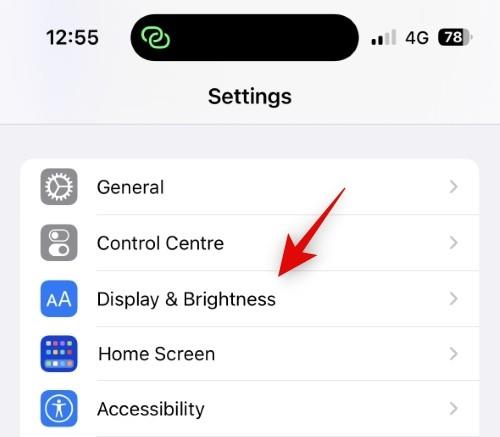
Тепер натисніть і Завжди увімкнений дисплей внизу.
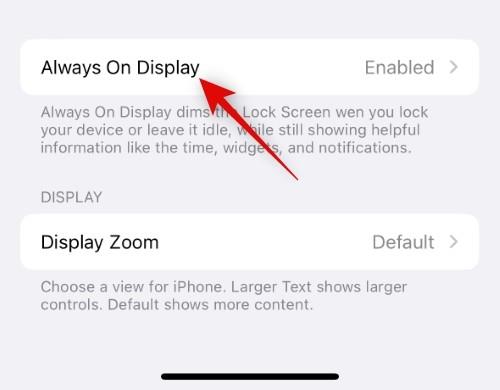
Переконайтеся, що перемикач « Завжди ввімкнений дисплей» увімкнено вгорі.
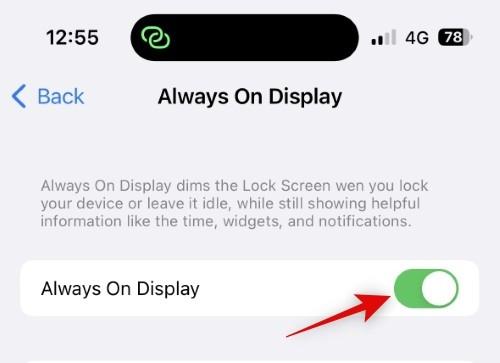
Тепер натисніть і вимкніть перемикач « Показати шпалери» , якщо ви хочете приховати шпалери під час використання AOD.
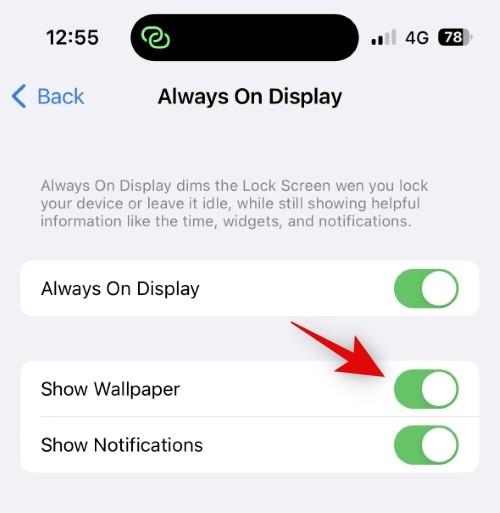
Так само натисніть і вимкніть перемикач « Сповіщення» , якщо ви хочете вимкнути сповіщення під час використання AOD.
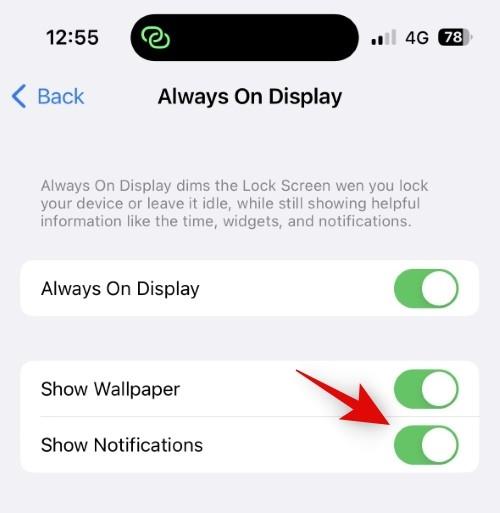
Тепер ви можете заблокувати свій пристрій і випробувати новий вигляд свого AOD.
І це все! Тепер ви вимкнете шпалери та сповіщення під час використання AOD на своїх iPhone 14 Pro та Pro Max.
Інші способи мінімізації зовнішнього вигляду AOD
Існує кілька інших способів мінімізувати вигляд AOD на вашому iPhone. Ви можете затемнити свій AOD, налаштувати екран блокування для мінімального вигляду та додати віджети, які вам подобаються, залежно від вашої естетики.
Спеціальні віджети пройшли довгий шлях, і вони можуть допомогти додати мінімум віджетів на екран блокування iOS 16, що було неможливо раніше. Скористайтеся цією вичерпною нашою публікацією, щоб отримати мінімальний вигляд свого екрана AOD.
Ми сподіваємося, що ця публікація допомогла вам легко перемикати шпалери та сповіщення для AOD на вашому iPhone. Якщо у вас виникли проблеми або у вас є додаткові запитання до нас, не соромтеся зв’язатися з нами в коментарях нижче.
Дізнайтеся, як вимкнути чат у Zoom або обмежити його використання. Ось корисні кроки для зручного використання Zoom.
Дізнайтеся, як видалити непотрібні сповіщення Facebook та налаштувати систему сповіщень, щоб отримувати лише важливі повідомлення.
Досліджуємо причини нерегулярної доставки повідомлень на Facebook та пропонуємо рішення, щоб уникнути цієї проблеми.
Дізнайтеся, як скасувати та видалити повідомлення у Facebook Messenger на різних пристроях. Включає корисні поради для безпеки та конфіденційності.
На жаль, пісочниця Minecraft від Mojang відома проблемами з пошкодженими світами. Прочитайте наш посібник, щоб дізнатися, як відновити ваш світ та уникнути втрати прогресу.
Щоб знайти приховані чати Microsoft Teams, дотримуйтесь простих порад, щоб повернути їх у видимість і вести ефективну комунікацію.
Вам важко підключити свою консоль PS5 до певної мережі Wi-Fi або Ethernet? Ваша PS5 підключена до мережі, але не має доступу до Інтернету.
Вчасно надсилайте нагадування команді, плануючи свої повідомлення Slack, дотримуючись цих простих кроків на Android і deskrop. Тут ви знайдете корисні поради та кроки щодо планування повідомлень на Slack.
Telegram вважається одним із найкращих безкоштовних додатків для обміну повідомленнями з кількох причин, зокрема надсилаючи високоякісні фотографії та відео без стиснення.
Дізнайтеся, як вирішити проблему, коли Google Meet не показує вашу презентацію. Огляд причин та способів усунення несправностей.








